みなさん、こんにちは。
今回はユーザー座標系についてご紹介します。
AutoCADでは、XとYの座標を入力することによって作図することがあります。
このX,Yの座標系には「ワールド座標系」と「ユーザー座標系」の2つがあります。
「ワールド座標系」は、ファイル内で原点の位置がきまっています。
一方、「ユーザー座標系」はユーザーが自由に原点の位置を変更できます。
通常はワールド座標系で作図しますが、設計作業の状況に応じて座標系を変更すると、作図効率を上げられる時があります。
では、座標系の場所について見ていきましょう。
ファイル内を確認すると座標系の原点の位置が分かるようにアイコンが表示されています。
このアイコンを「UCSアイコン」と呼んでいます。
ワールド座標系とユーザー座標系では「UCSアイコン」の形が違います。
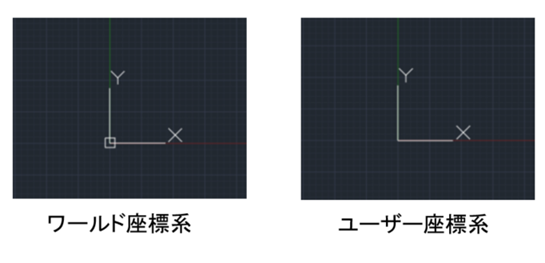 座標系を「ワールド座標系」から「ユーザー座標系」に切り替えるには「UCSアイコン」の上で右クリックしショートカットメニューから指定します。
座標系を「ワールド座標系」から「ユーザー座標系」に切り替えるには「UCSアイコン」の上で右クリックしショートカットメニューから指定します。
よく使うのは原点移動です。
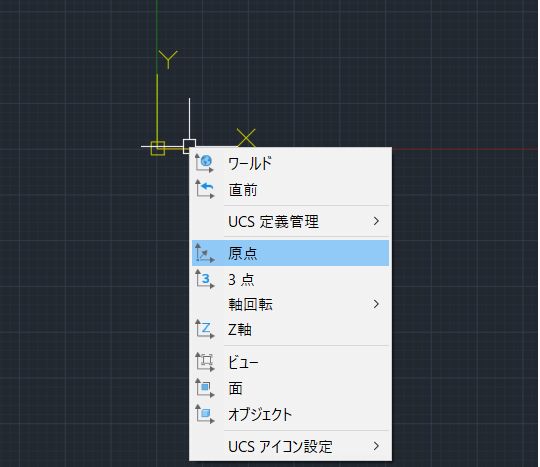
単純にX,Y軸を平行移動するものです。
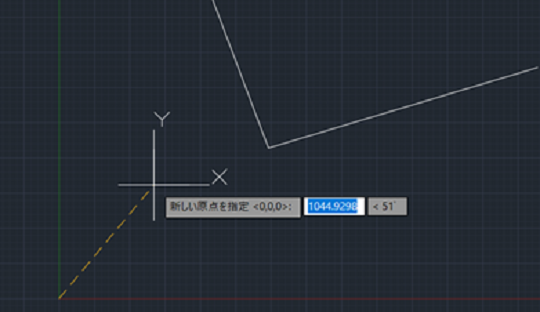
XY軸を回転させることもできます。
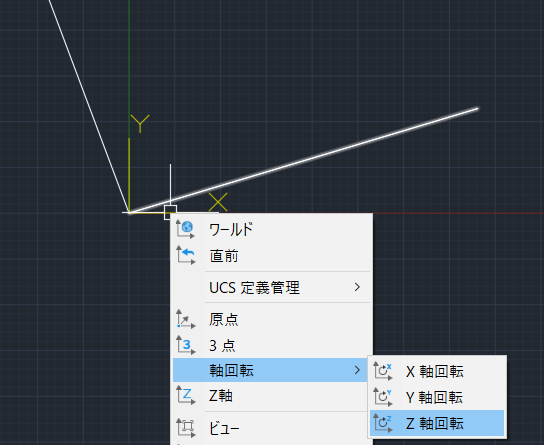
斜めの線分に対して平行または垂直の線分を作図するときに便利です。
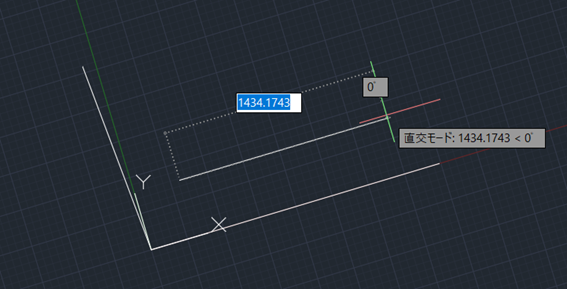
この斜めの線ですが、そこまで頻度の高い利用はしませんが、
例えば、配置図や外構図といった、敷地と建物の関係を示す図面では敷地がそもそも水平・垂直になっていない場合があり斜めの線が多数発生します。そのような時にはとても便利です。
さらに、「PLAN」コマンドを使用すれば、X軸が水平になるように画面を回転させることもできます。
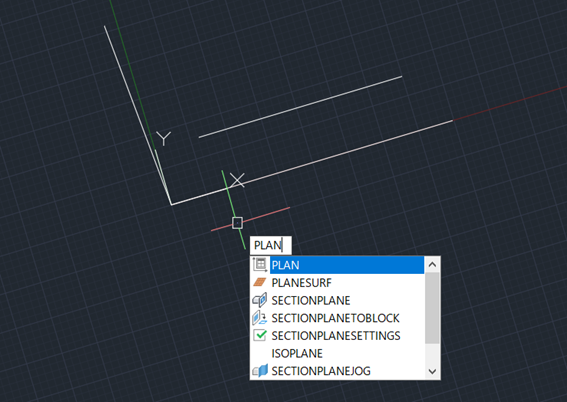
[現在のUCS]を選択します。
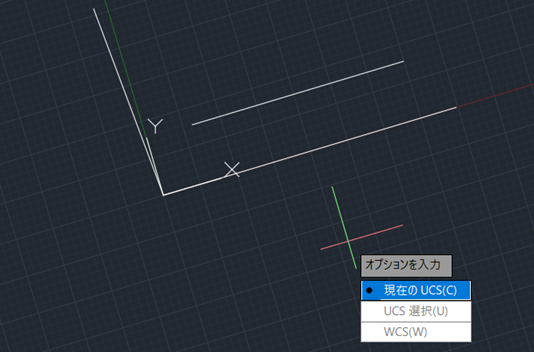
Y軸が垂直方向、X軸が水平方向になるように画面が回転しました。
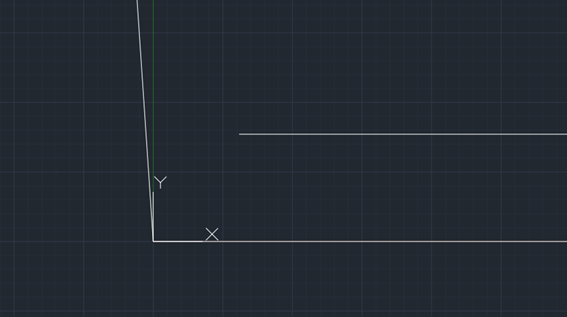
これでさらに作業効率が上がります。
そして変更したユーザー座標系をもとのワールド座標系に戻すためには
UCSアイコンの上で右クリックして[ワールド]を選択します。
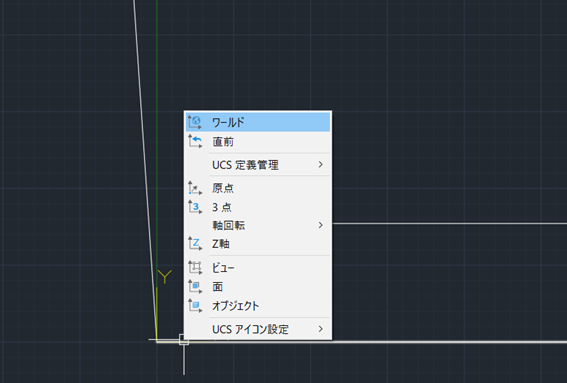
みなさんもぜひ試してみてくださいね。



![【AutoCAD】[ページ設定]を使用して効率よく印刷!](https://www.kenschool.jp/blog/wp-content/uploads/2022/11/7549_thumb.png)
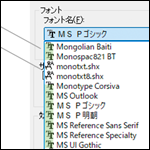
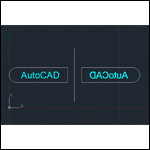
![【AutoCAD】ジオメトリ計測コマンドの[クイック]オプション](https://www.kenschool.jp/blog/wp-content/uploads/2021/08/7054_thumb.png)